
Hvis du nylig har gått til Windows 8 ogdu er forundret over de tilsynelatende begrensede valgene av miniatyrstørrelse, les videre mens vi markerer hvordan du får ekstra store miniatyrbilder tilbake (og noen veldig nyttige tastatursnarveier som gir deg tilgang til hele 45 valg av miniatyrstørrelse).
Kjære How-To Geek,
Jeg har nylig fått en ny datamaskin med Windows 8 påden. Totalt sett er jeg ikke veldig fornøyd med det nye operativsystemet (som alle sa til meg at jeg ville være det!), Men det er en ting som virkelig frustrerer meg. I Windows 7 var det en snarvei rett under søkefeltet i Windows Utforsker som hadde en skyvelignende funksjon der du enkelt kunne velge alt fra detaljvisning til ekstra stort miniatyrbilde. Jeg likte den ekstra store miniatyrbildet når jeg så gjennom bildekataloger, da det gjorde det enkelt å finne ut små forskjeller i bilder.
Jeg er sikker på at funksjonen fremdeles må være i Windows8 (hvorfor skulle de ta det ut?) Men når jeg ser på Explorer i Windows 8 ser jeg noe helt annet. Nå er snarveien nede i nedre høyre hjørne, og det er en to-knapps avtale i stedet for en glidebryter. Knappene tillater bare detaljert visning (den store listen med filtype og dato for oppretting) og små miniatyrbilder (som vises omtrent på størrelse med frimerker på skjermen min). Jeg er overbevist om at innstillingen må være der et sted, men jeg har akkurat blitt så frustrert over hele saken at jeg ikke ser på rett sted! Hjelp!
Vennlig hilsen,
Leter etter store miniatyrer
Er det ikke slik det går? Vi blir vant til at ting er på en bestemt måte, og så kommer en ny versjon av favorittprogramvaren eller operativsystemet ut, og selv om den underliggende funksjonaliteten vanligvis fortsatt er der, er den justert akkurat nok til å irritere oss og tvinge oss til å lære en ny snarvei eller triks .
Du har helt rett, den ekstra storeminiatyrfunksjonalitet er fremdeles en funksjon i Windows Explorer, men Microsoft gjorde et lite brukergrensesnitt som stokket mellom Windows 7 og Windows 8. Snarveisskyveren du likte å bruke er for lengst borte, men det er heldigvis fire enkle måter å justere miniatyrstørrelsen til tross for nå betydelig mer begrenset snarvei som, som du bemerker, begrenser deg til et binært detalj-eller-liten-miniatyrvalg:
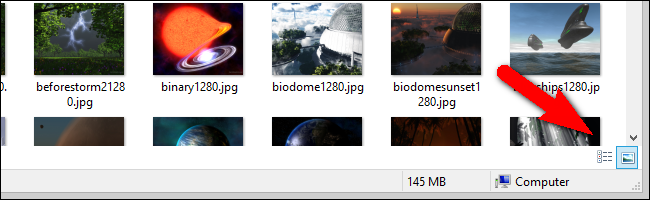
(Den lille miniatyrbildevisningen heter teknisk sett"Store ikoner" av Windows, men vi er enige med deg om at det er ganske lite. Den faktiske lille visningen bør egentlig kalles "ikon" -visning, da den bare viser deg ikonet for det tilknyttede programmet.)
Bruke Vis-menyen: Den første metoden, og metoden sannsynligvis vil væreDet som er mest behagelig for folk som foretrekker å bruke GUI, er å bruke Vis-menyen til å endre gjeldende Explorer-ruten. Dette menyalternativet var faktisk tilgjengelig i Windows 7, men ikke slå deg opp for å ikke legge merke til det: hvis du hadde for vane å bruke snarveieknappen for GUI, hadde du aldri trengt å se etter menylinjealternativet. Når du klikker på Vis, vil du se en rekke potensielle miniatyrstørrelser:

Ser kjent ut? Dette er alle valgene fra Windows 7-glidebryteren og deretter noen. Hvis du velger “Ekstra store ikoner”, får du den ekspansive utsikten du ønsker. I tillegg til å bruke menylinjen, kan du også bruke høyreklikk-kontekst-menyen ved å høyreklikke inn mellom hvilken som helst av filene dine eller i det negative rommet ved siden av dem for å trekke opp menyen:

I tillegg til å bruke GUI-menyene eller den binære snarveien i nedre høyre hjørne, er det to nyttige snarveier du kan bruke, en tastaturbasert snarvei og en tastatur + musesnarvei.
Bruke tastatursnarveier: Den helt tastaturbaserte snarveien erCTRL + SHIFT + (1-8). Hvert nummer du velger, 1-8, tilsvarer et av de 8 alternativene du ser i Vis-menyen (Ekstra store ikoner gjennom detaljvisningen). I ditt tilfelle vil det å huske CTRL + SKIFT + 1 være det mest praktiske, ettersom det bytter visning til de største miniatyrbildene.
Bruke rullehjulet: Tastaturet + musens snarvei krever en musmed et rullehjul og tilbyr det høyeste justeringsnivået som er tilgjengelig. For det musebaserte trikset, når du er i mappen du ønsker å justere miniatyrbildene for, holder du nede CTRL-tasten på tastaturet og blar opp eller ned ved å bruke rullehjulet. Rulle trinnvis oppover flytter du deg opp på miniatyrstørrelsesskalaen, og bla trinnvis nedover beveger du deg ned i størrelsesskalaen.
Hvor trinnvis? Når visningsmenyen og tastatursnarveien begrenser deg til 8 visninger, hvis du holder nede CTRL-tasten og blar, kan du få tilgang til utrolige 45 varianter av bildeminiatørstørrelse og detaljvisningsvariasjoner. Sikkert et sted i de 45 variantene er den perfekte utsikten for alle brukere.
Har du et presserende teknisk spørsmål? Skyt oss en e-post på ask@howtogeek.com, så gjør vi vårt beste for å svare på den.






